Cách cài đặt nhạc chuông tùy chỉnh cho iPhone
Bạn muốn thay đổi những tiếng nhạc chuông chờ đơn điệu bằng những bản nhạc cá tính riêng cho dế iPhone của mính. Hãy cùng tham khảo 2 cách cài đặt nhạc chuông tùy chỉnh cho iPhone vô cùng đơn giản.
Lựa chọn 1: iTunes
Người dùng các thiết bị iOS ngoài việc mua ứng dụng, nhạc và phim trực tiếp từ iTunes Store còn có thể mua cả nhạc chuông. Để mua nhạc trên iTunes bạn hãy nạp thẻ cào điện thoại, lựa chọn nạp card Mobifone 100K online trên website Vienthong được chiết khấu 5%, giá giảm chỉ còn 95K.
Mua nhạc bằng cách mở ứng dụng iTunes trên điện thoại của bạn, sau đó bấm vào nút More (góc dưới cùng bên phải) và sau đó bấm chọn Tones để có thể tìm thấy riêng mục nhạc chuông.
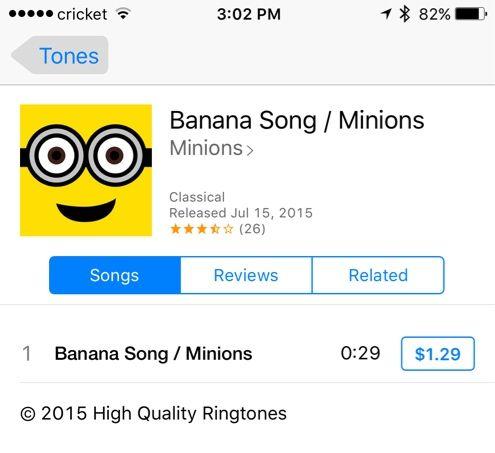
Mua nhạc chuông từ iTunes
Hầu hết những bài nhạc chuông đều là những bài hát, nhưng nếu bạn bấm chọn nút Genres và di chuyển xuống phía dưới cùng của danh sách, bạn sẽ thấy cả các danh mục nhạc chuông khác bao gồm cả lời thoại và các hiệu ứng âm thanh. Bạn có thể bấm vào hình thu nhỏ của bất kỳ bản nhạc chuông nào để nghe thử trước khi tải về.
Nhạc chuông trên iTunes có giá khoảng 1,29 USD/01 bản, vì vậy để chắc chắn muốn mua bản nhạc nào đó, bạn cần nạp tiền điện thoại đủ với số tiền trên. Và khi bạn chọn mua bản nhạc chuông đó, ngay lập tức sẽ thấy tuỳ chọn Set as Default Ringtone hiển thị để bạn có thể chọn ngay làm nhạc chuông mặc định cho máy; Set as Default Text Tone để chọn làm nhạc chuông thông báo cho tin nhắn và thứ ba là Assign to a Contact để gán cho một số liên lạc cụ thể trong danh bạ. Tất nhiên bạn có thể thay đổi giữa các tuỳ chọn này sau nếu như muốn, cuối cùng bấm nút Done để hoàn tất việc thiết lập.
Lựa chọn 2: Tự tạo nhạc chuông
Nếu không muốn mua nhạc chuông có sẵn trên iTunes Store hay bài nhạc chuông bạn cần tìm lại không có sẵn. Vậy thì đây là lúc bạn nghĩ đến việc tự tạo nhạc chuông cho mình.
Bước 1: Truy cập vào trang web Youtube, sau đó tìm và mở video clip có trích đoạn nhạc chuông mà bạn muốn sử dụng. Sao chép URL của video đó vào clipboard.
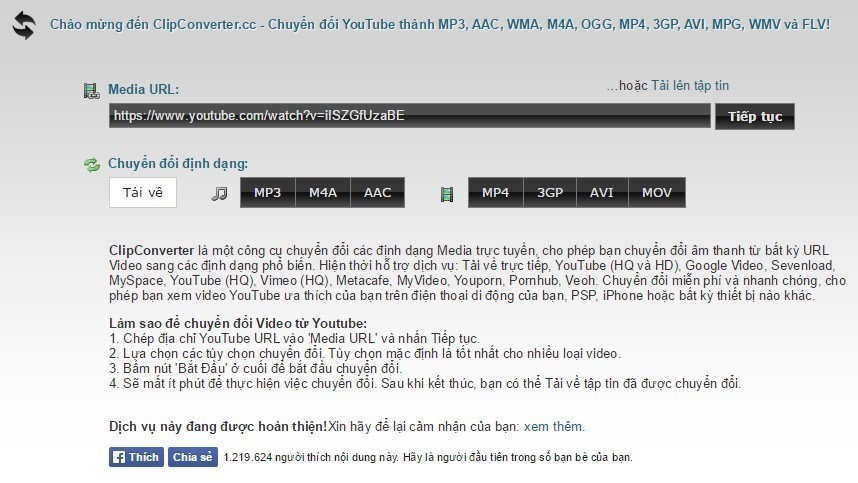
Bước 2: Truy cập vào trang web Clipconverter, sau đó paste URL của video clip muốn cắt vào khung Media URL và nhấn Tiếp tục.
Sang bước tiếp theo tại mục Chuyển đổi định dạng bạn bấm nút MP3, mục Tên tập tin để bạn đặt tên cho tập tin sau khi tải về (mặc định sẽ là tên của video clip). Cuối cùng bấm nút Tải về để bắt đầu tải tập tin nhạc MP3 về máy tính.
Bước 3: Bây giờ việc của bạn là chuyển đổi tập tin nhạc định dạng MP3 sang chuẩn định dạng M4R nhạc chuông cho thiết bị iOS. Để thực hiện bạn sẽ phải truy cập vào một trang web khác là Free Ringtones. Tại mục Upload MP3 bạn nhấn nút Browse để chọn tập tin MP3 mới được tải về. (Mặc dù trang web có cả tùy chọn nguồn cần xử lý trực tiếp từ YouTube để thực hiện 2, nhưng không rõ vì sao chức năng này lại không làm việc).

Bước 4: Sau khi upload xong, sử dụng các thanh trượt để chọn (xem trước) đoạn mà bạn muốn chuyển thành nhạc chuông. Sau khi chọn xong, bấm nút Play để nghe thử, nếu chưa được thì chọn lại. Bạn cũng có thể thay đổi danh mục và tiêu đề của trích đoạn nhạc chuông đó, cho phép hoặc vô hiệu hóa Fade-in/Fade-out. Sau khi thay đổi xong, bấm nút Create Ringtone và chờ đợi một vài giây cho quá trình hoàn thành. Cuối cùng bấm nút Download for iPhone để tải về máy tính.
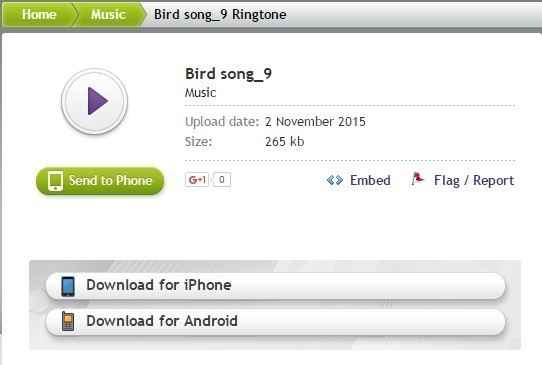
Bước 5: Như vậy bạn đã có tập tin nhạc chuông định dạng M4R mà mình cần. Bây giờ bạn kích hoạt iTunes lên và nhấn Ctrl -8 để chuyển sang My Tones, sau đó kéo và thả các tập tin nhạc chuông của bạn vào cửa sổ iTunes.
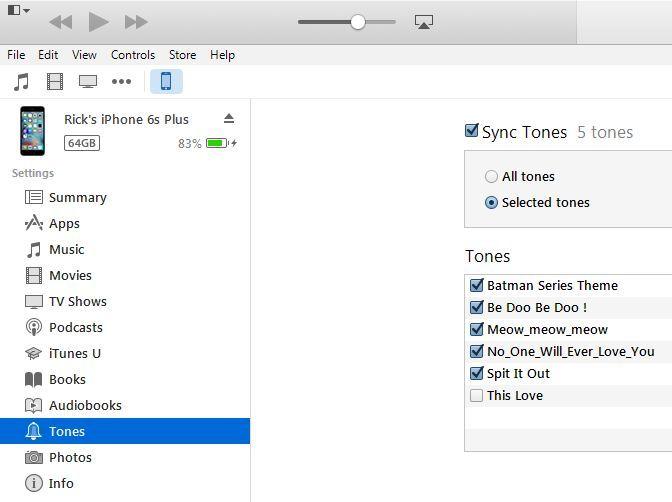
Bước 6: Cuối cùng, kết nối và đồng bộ hóa iPhone của bạn với iTunes. Sau khi đồng bộ xong, trên iPhone bạn truy cập vào Settings > Sounds > Ringtone để chọn bản nhạc chuông của mình vừa tạo.
Bằng cách này, bạn cũng có thể thực hiện chuyển đổi bất kỳ tập tin MP3 nào trên máy tính sang nhạc chuông cho iPhone mà không cần tải hay chuyển đổi những tập tin nhạc/video về từ Youtube.
>> Xem thêm: Giá bán iPhone 6S, 6S Plus chính hãng tại Việt Nam sáng 06/11





